
 |
|---|
 |
 |
 |
SAINT CHRISTIAN COLLEGE 2025
¡Ser Siempre mejor!
Para Profesores y Alumnos
INSTRUCTIVOS PARA TEAMS Y PC
Lea los instructivos que están en formato PDF y PPT
Los PPT se descargan automáticamente para verlos.
MANTENCIÓN PC
MANUAL DE USUARIO
INSTALAR E INGRESAR A TEAMS
CAPTURA DE PANTALLA WINDOWS 10
UNIRSE A UNA REUNIÓN DESDE EQUIPOS
UNIRSE A UNA REUNIÓN DESDE CALENDARIO
Si olvida su clave, comuníquese con el encargado de Informática para que le cree una nueva clave e informe a su Profesor Jefe.
En caso de no poder ingresar a teams o tener problemas dentro de teams debe cerrar sesión y volver a entrar con su nombre de usuario y contraseña.
Se recomienda mantener actualizadas sus versiones de Windows 10 en Notebook y tener actualizado Android en Celulares y Tablets
Si no puede unirse a una clase desde calendario, ingrese por equipos busque la asignatura y en Publicaciones aparece la opción para unirse.
Versión para Escritorio PC
Desde Celular y Tablet:
AYUDA GOOGLE MEET

descarga app aquí para equipos móviles
IMPORTANTE: Debes tener una cuenta de gmail para poder acceder a Meet
Cómo celebrar videoconferencias con Google Meet
Si ya usas Gmail, Google Fotos, YouTube o algún otro producto de Google, solo tienes que iniciar sesión en tu cuenta de Google.
¿No tienes una cuenta de Google? Regístrate gratis.
Crea una videollamada
Para crear una videollamada, inicia sesión con tu cuenta de Google o regístrate para crear una gratis.
Invita otros usuarios a una reunión online
Envía un enlace o código de reunión a las personas que quieras que asistan. Para unirse a la reunión con la versión gratuita de Google Meet, los invitados tendrán que crear una cuenta de Google o iniciar sesión con una que ya tengan.
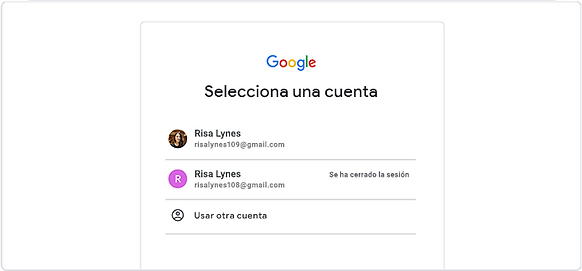.png)
Unirse a una reunión
Toca el enlace de la reunión que aparece en la invitación e introduce el código que te ha enviado el organizador en esta página o llama al número de acceso e introduce el PIN que figuran en la invitación.
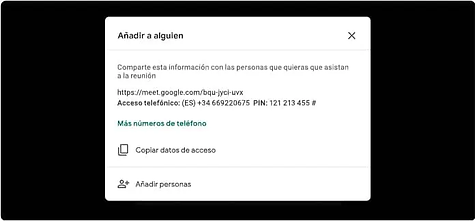.png)
REVISA ESTE TUTORIAL >
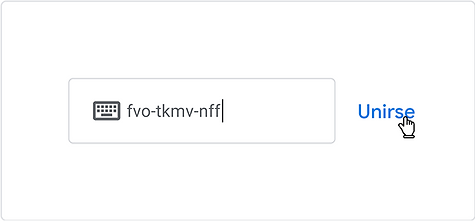



.png)